FTP/SFTP
Mit VISIONWEB besitzen Nutzer die Möglichkeit der Datenspeicherung auf FTP und SFTP Server.
Verbindungsparameter
Parameter | Type | Einheit | Erklärung | Beispiel |
|---|---|---|---|---|
Address | Domain || IP - String | Zieladresse des (S)FTP-Server | myftp.myfactory.de | |
Port | Integer | Port zum (S)FTP-Server | FTP: Port 21 | |
Username | String | Benutzername zur Authentifizierung | deinName | |
Password | String | Passwort zur Authentifizierung | xxxxxxxxx | |
Timeout | Integer | ms | Timeout bei zu langer Übertragung | 5000 |
Zusätzliche Parameter
Parameter | Type | Einheit | Erklärung | Beispiel |
|---|---|---|---|---|
Payload | Byte Array | Payload - Alles, was in Byte umgewandelt werden kann | Files | |
Directory | String | Dateipfad zum gewünschten Endpunkt | /Directory1/Directory2/ | |
Filename | String | Dateiname Bitte geben Sie die Dateiendung immer an. | meinBild.jpg |
Workflow Setup
Anlegen einer FTP-Verbindung
Der FTP-Knoten ist im Vergleich zum SFTP nicht als Komponente angelegt. Dieser wird zum Zeitpunkt des Workflows - wenn die Iteration an dem Punkt ist - erst einen Verbindungsaufbau durchführen. Dadurch muss keine Komponente angelegt werden.
Zur Nutzung des FTP müssen folgende Schritte durchgeführt werden.
Suchen Sie im Context-Menü nach dem Knoten “Upload (FTP)” - Für CSV-Anwendungen gibt es einen eigenen Knoten.
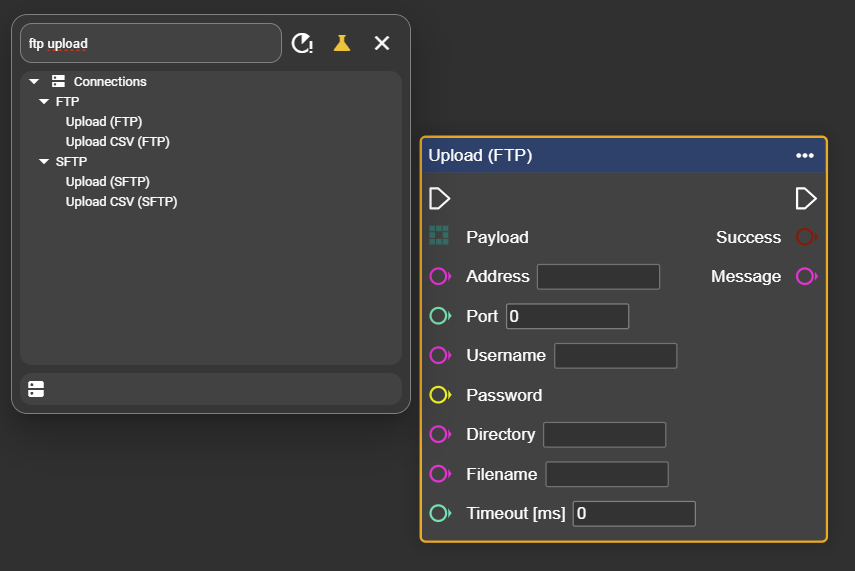
Befüllen Sie nun den Upload (FTP)-Knoten mit den Verbindungsparametern.
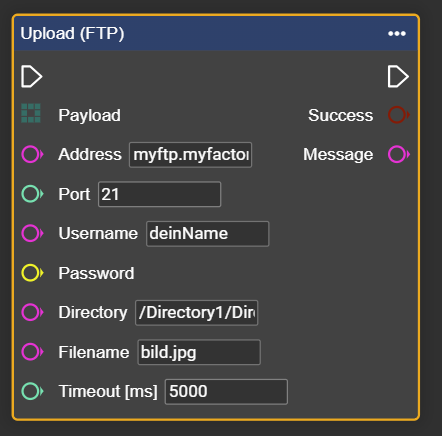
Binden Sie Ihre zu übertragenden Daten - im Beispiel ein Bild - an das Payload an.
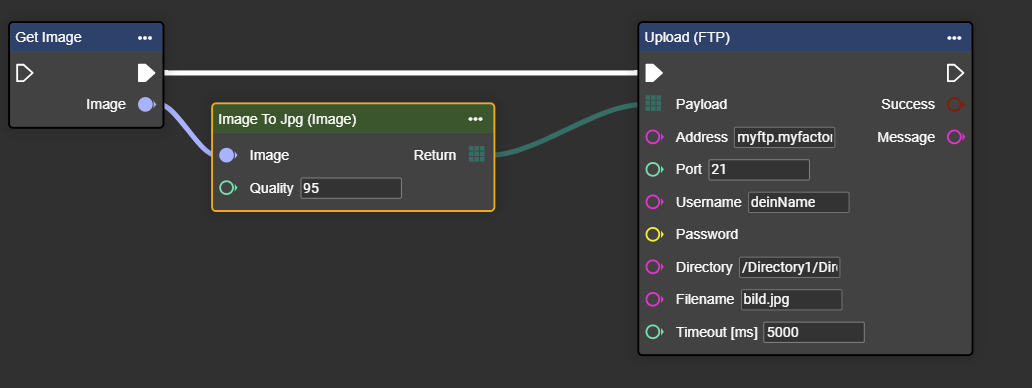
Herzlichen Glückwünsch. Sie können jetzt Daten auf dem FTP Server hochladen.
Der Dateiname kann im nächsten Schritt, beispielsweise über “Append” und mit der Uhrzeit, dynamisch erzeugt werden. Somit wird im
Directory1/Directory2die Datei20250731_145234_cam1.jpgabgelegt.
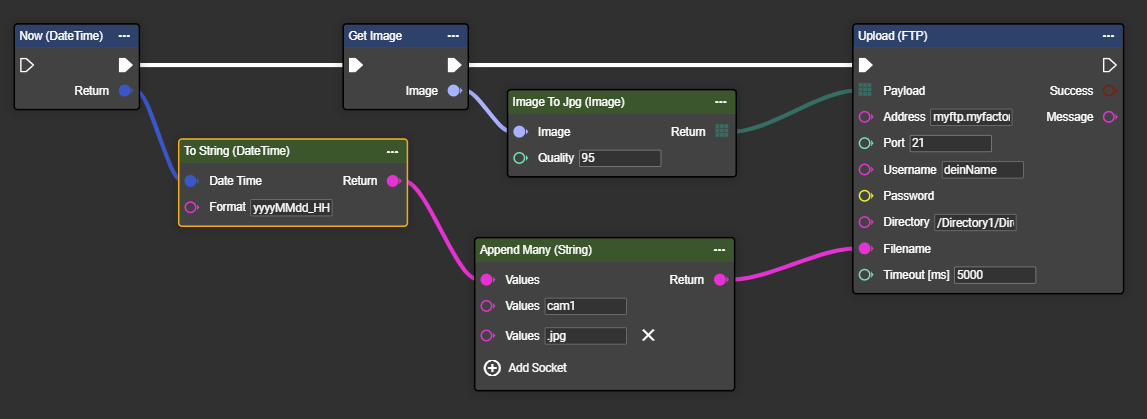
Ordner und Dateiname können ebenfalls, je nach Ergebnis, dynamisch definiert werden. Im Beispiel steuert das “Result” dabei nicht nur den Ordner, sondern auch den Input des Dateinamens.
Result = iO: Ablage in Directory iO mit Dateinamen 20250731_145234_cam2_iO.jpg
Result = niO: Ablage in Directory niO mit Dateinamen 20250731_145234_cam2_niO.jpg
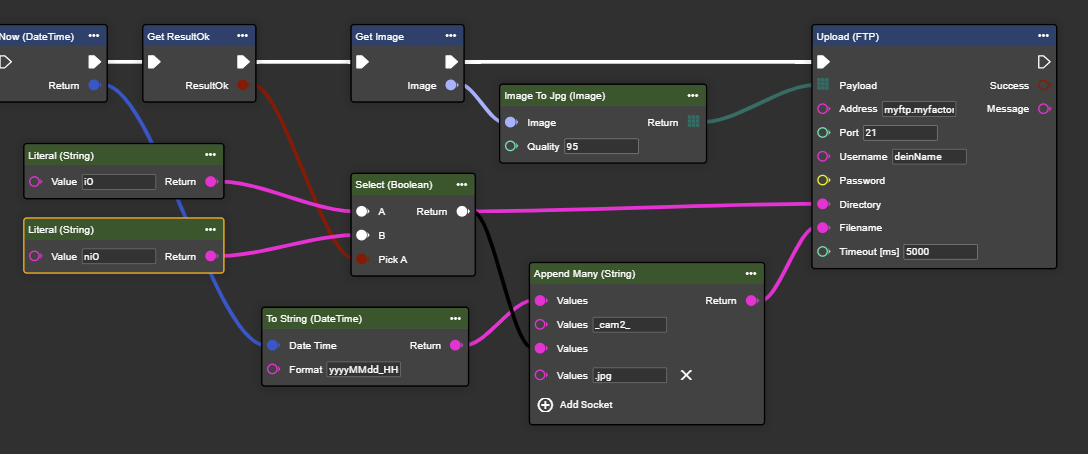
Herzlichen Glückwünsch. Sie können jetzt dynamisch Dateinamen anpassen und diese je nach Situation in verschiedenen Ordnern ablegen.
Über die Ausgänge “Success” und “Message” können Sie sich je Iteration Informationen zum Versenden der Daten ausgeben lassen.
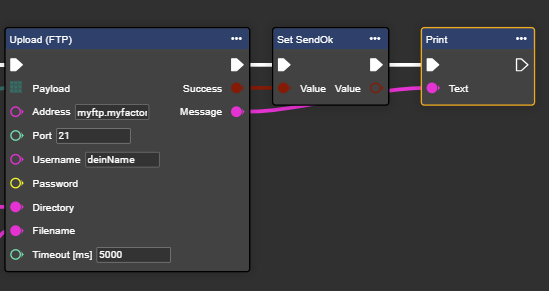
Anlegen einer SFTP-Verbindung
Diese Art der FTP-Übertragung wird in der Regel von den meisten Kunden bevorzugt.
Gehen Sie in Workflows unter Components auf ➕.
Suchen Sie nach der Komponente “Send SFTP” und wählen Sie diese aus.

Es erscheint eine neue Komponente mit dem Namen “Send SFTP”. Sie können diese Komponente jederzeit umbenennen.
Tragen Sie hier die Verbindungsdaten ein.
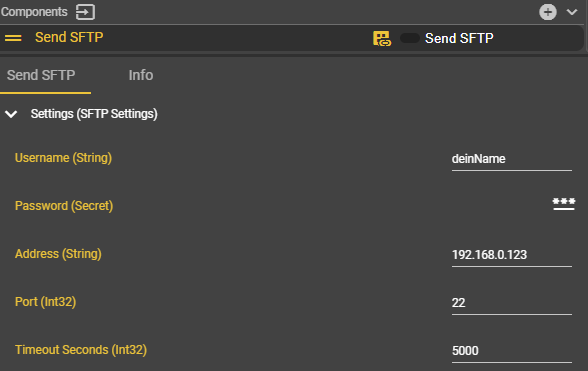
Öffnen Sie im Event Graph per Rechtsklick das Context-Menü, suchen Sie nach “Get Send SFTP” und wählen Sie diesen Eintrag aus.
Herzlichen Glückwünsch - Sie haben die Komponente für SFTP erfolgreich angelegt!
Suchen Sie im Context-Menü des Workflows ebenfalls nach “Upload (SFTP)”-Knoten und wählen Sie diesen aus.
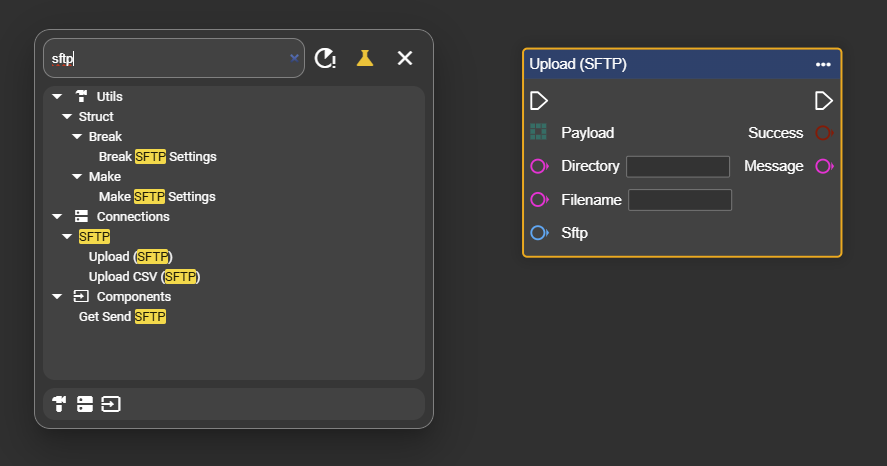
Anschließend können Sie den Knoten ähnlich wie bei FTP (FTP/SFTP | Anlegen-einer-FTP-Verbindung ) in Ihrem Workflow einbetten.
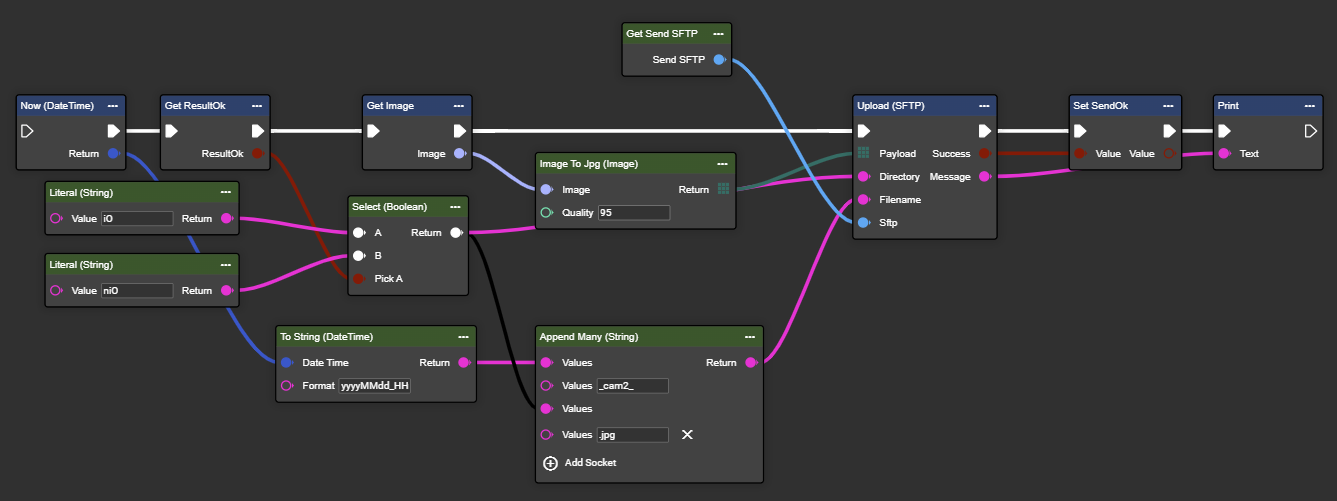
Herzlichen Glückwünsch! Jetzt können Sie auch den SFTP Knoten dynamisch nutzen.
